Додајте вињете на фотографије у Пхотосхопу
У програму Адобе Пхотосхоп велики број различитих специјалних ефеката који вашој слици дају јединствену слику. Најпопуларнији елемент за уређивање фотографија је вињета. Користи се у случају када желите да одаберете одређени фрагмент на слици. Досегите ово тако што ћете омекшати осветљење близу жељеног елемента, подручје око њега је затамњено или замућено.
Шта бисте више волели - замагљивање или затамњење околне позадине - зависи од вас. Нагните се на вашу креативну атмосферу и ваше личне потребе. Посебно обратите пажњу на специфичне елементе обраде слике.
Посебно свечано вигнетирање у Пхотосхопу ће погледати фотографије одмора или портретне снимке. Таква слика биће диван поклон породици и пријатељима.
Да бисте креирали вињете у Адобе Пхотосхоп-у, постоји неколико начина. Упознат ћемо се са најефикаснијим.
Садржај
Креирајте вињетете затамњивањем базе слике
Покрећемо програм Адобе Пхотосхоп, отварамо ту слику намењену за обраду.

Требат ће нам алат "Овал регион" , користићемо га да направимо избор овалног типа у близини елемента фотографије где се планира нагласити дифузно светло.


Користимо алат "Креирај нови слој" , налази се на дну прозора управљања слојем.
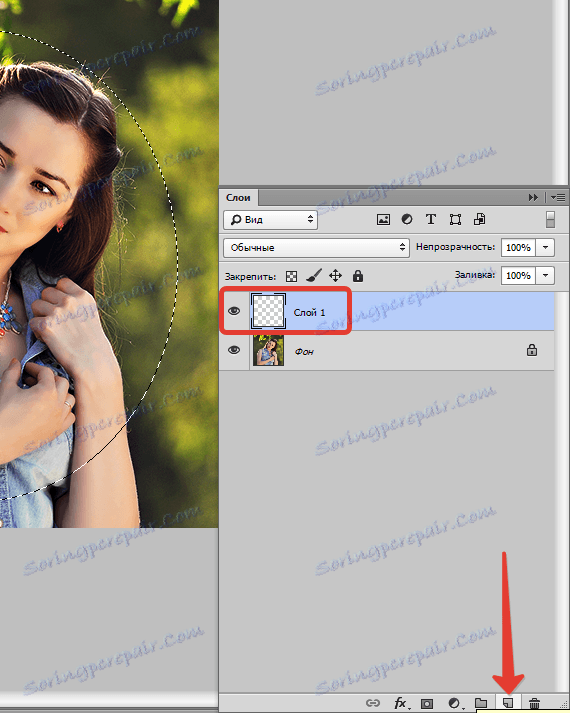
Користите АЛТ тастер и истовремено кликните на икону "Додај маску" .
После свих ових корака појављује се маска овалног типа, која је испуњена црном бојом. Најважније, не заборавите да кључ и икона треба притиснути истовремено. У супротном, нећете моћи да креирате маску.
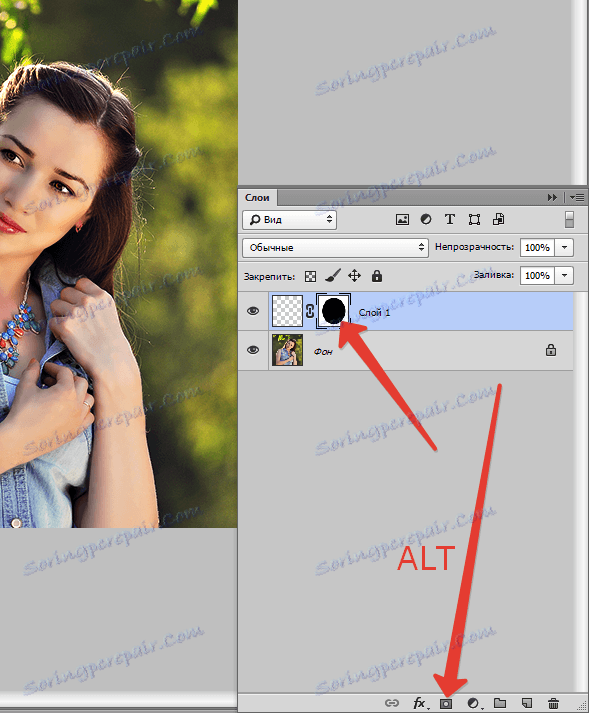
Отворите листу слојева, изаберите ону коју сте управо креирали.
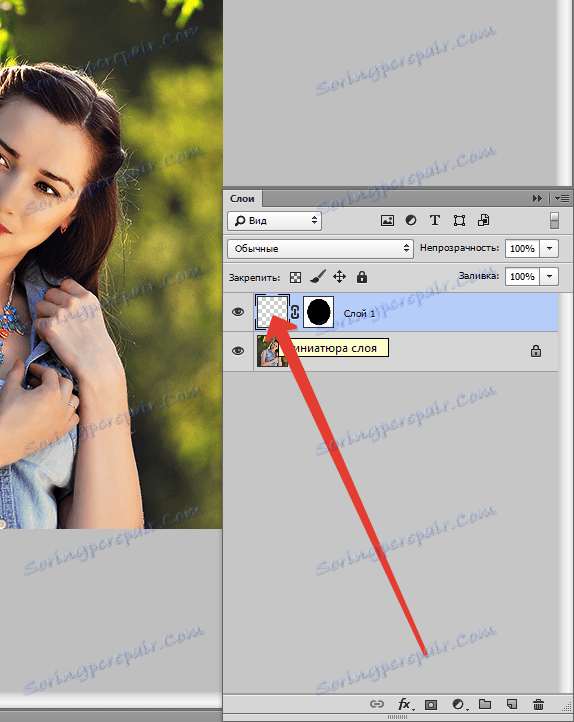
Да бисте изабрали боју у предњем делу слике, притисните тастер Д на тастатури и изаберите црни тон.
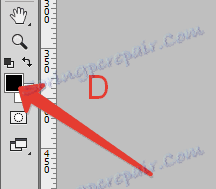
Затим, помоћу комбинације АЛТ + Бацкспаце , попуните слој црним тоном.
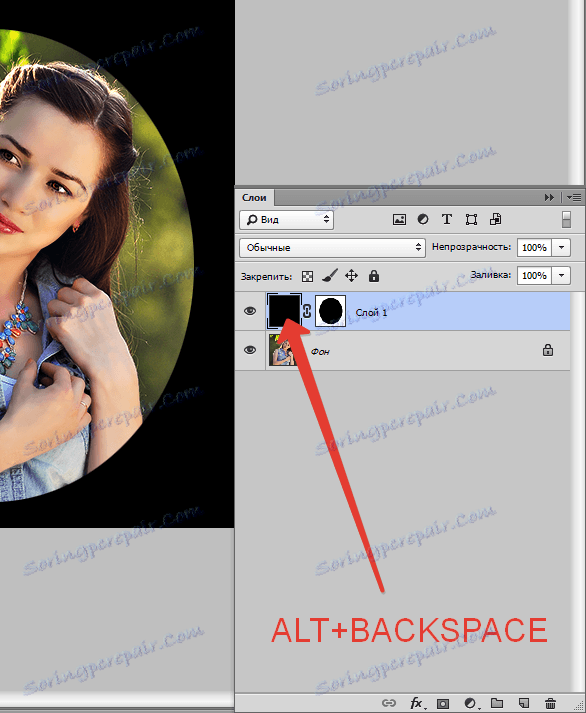
Морате поставити непрозирност позадине, одаберите 40% . Као резултат свих ваших радњи, јасна овална контура треба да се појави око жељеног елемента слике. Остали елементи цртежа морају бити тамни.
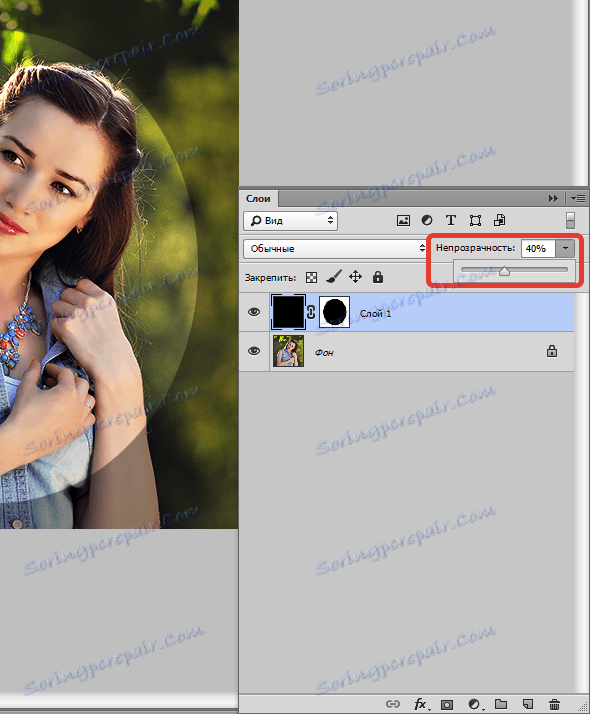
Такође ћете морати замућити тамну позадину. У овом менију ће вам помоћи: "Филтер - Блур - Гауссиан Блур" .
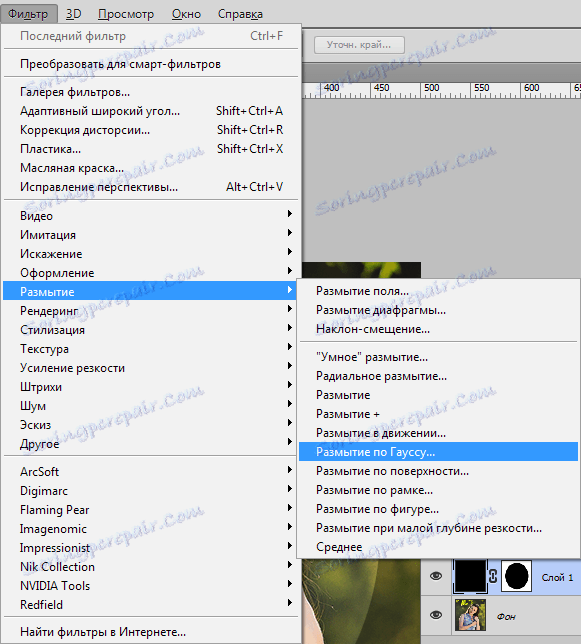
Да бисте пронашли идеалан распон замућења за тамно подручје, померите клизач. Морате постићи меку границу између одабраног фрагмента и тамне позадине. Када се постигне жељени резултат, притисните "ОК" .
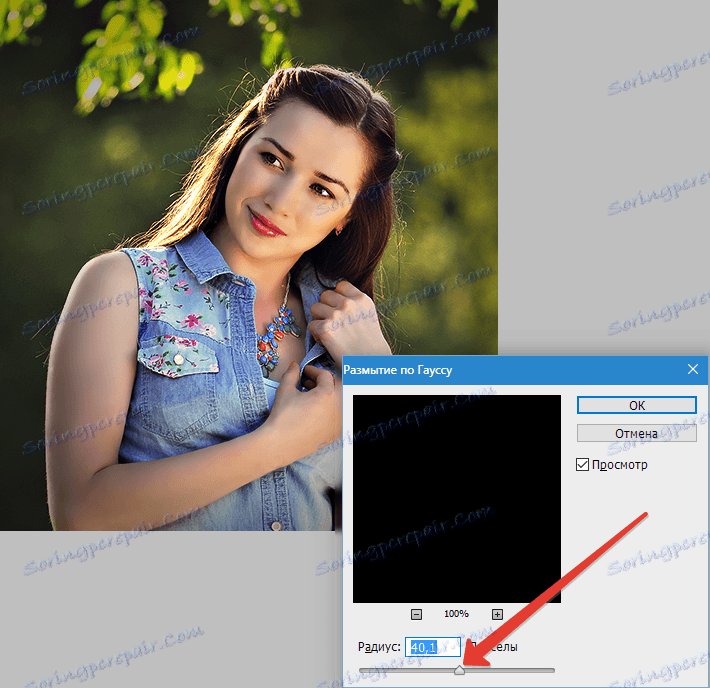
Шта ћете добити као резултат завршеног посла? Централни елемент слике, на коме морате фокусирати пажњу, биће осветљен дифузним светлом.
Када штампате обрађену слику, можда вам је преокупиран овај проблем: вињета представља број овал различитих нијанси. Да бисте то спречили, користите програмски мени: "Филтер - Ноисе - Адд Ноисе" . Величина буке је подешена у оквиру 3% , замућење треба одабрати "Би Гаусс" - све је спремно, кликните на "Ок" .
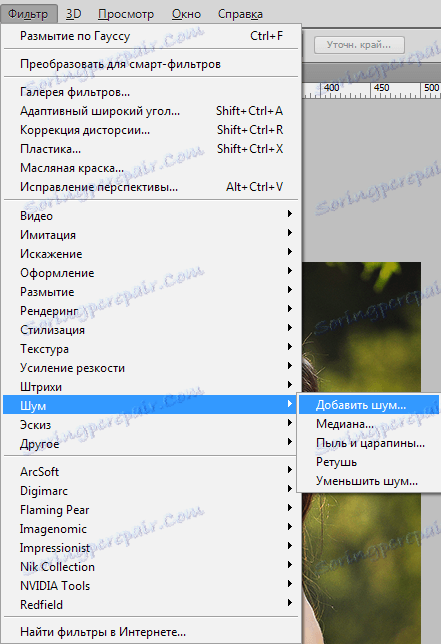
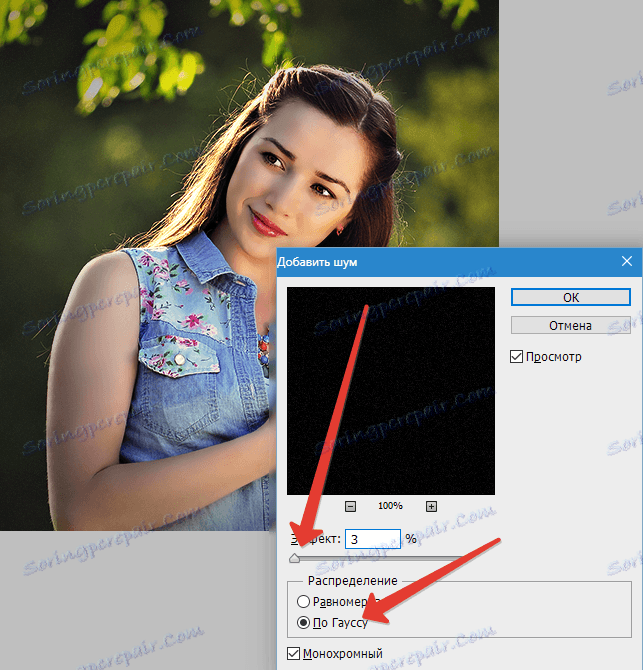
Цијените свој рад.

Креирајте вињету са замућењем основе
Скоро је идентичан са горе описаном методом. Постоји само неколико нијанси које морате знати.
Отворите обрађену слику у програму Адобе Пхотосхоп. Помоћу алата "Овално подручје" изаберите елемент који нам је потребан, а ми планирамо да истакнемо на фотографији.

На слици, кликните десним тастером миша, у падајућем менију ће нам бити потребна линија "Инверзија изабраног подручја" .
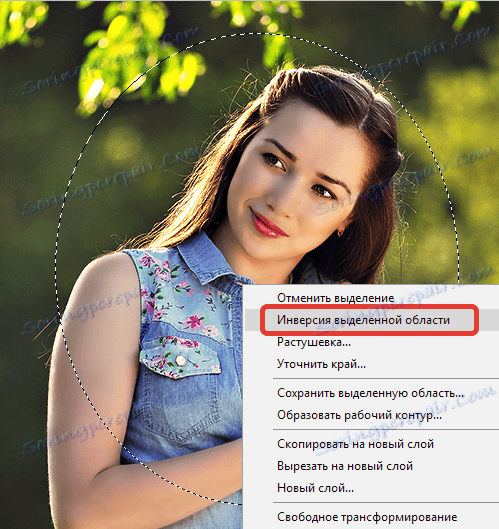
Подручје које смо одабрали се копира на нови слој помоћу комбинације ЦТРЛ + Ј .
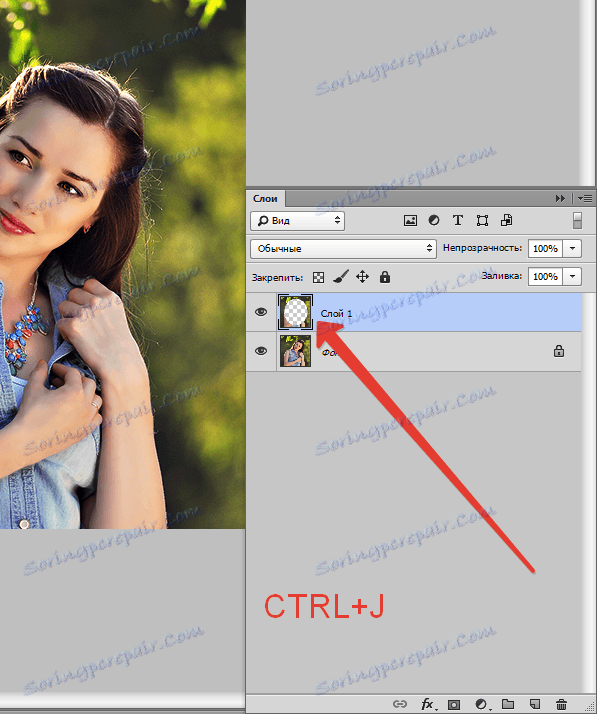
Затим, требамо: "Филтер - Блур - Гауссиан Блур" . Поставите жељену опцију замућења, притисните "ОК" , тако да се промене које смо направили чувају.
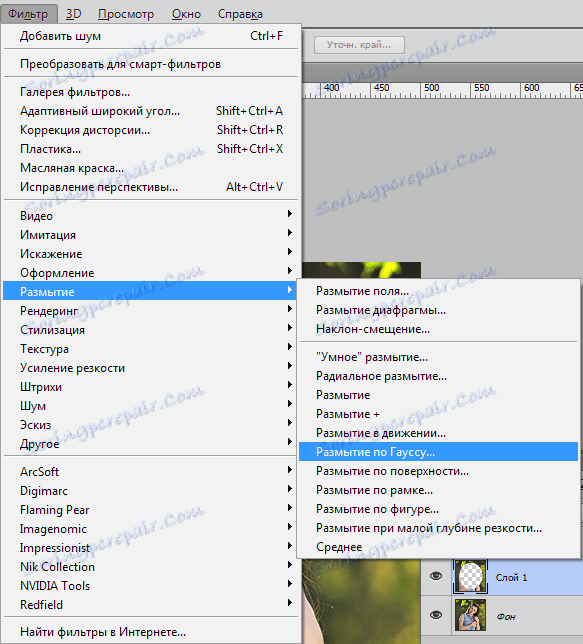
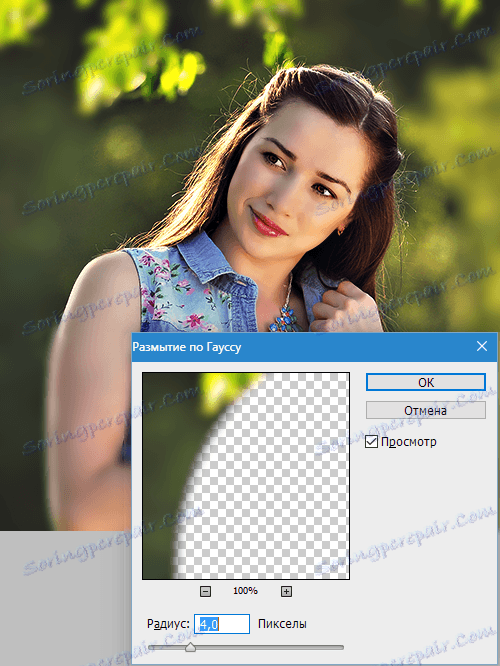
Ако постоји таква потреба, поставите параметре транспарентности слоја који користите за замућење. Изаберите овај индикатор сами.
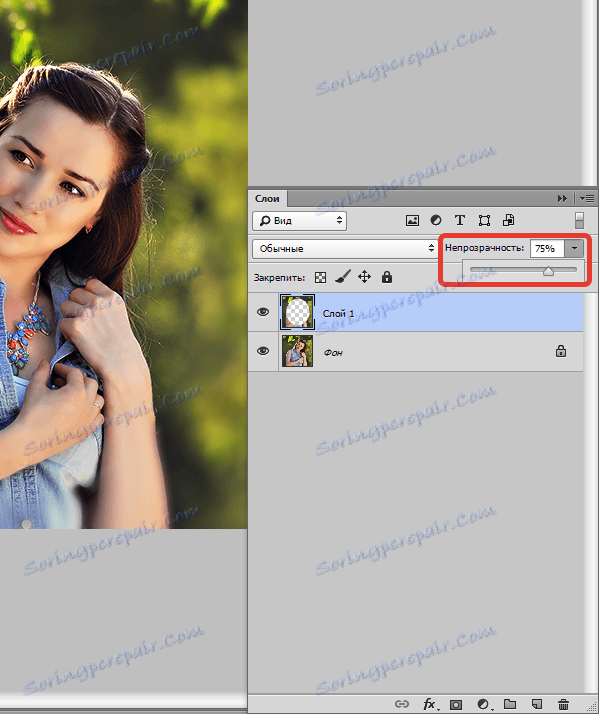
Одликовање фотографије вињетом је врло суптилна уметност. Важно је не претерати, али истовремено обавити посао пажљиво и укусно. Да бисте изабрали идеалне параметре, не бојте се експеримента. И добићете право ремек дело фото уметности.